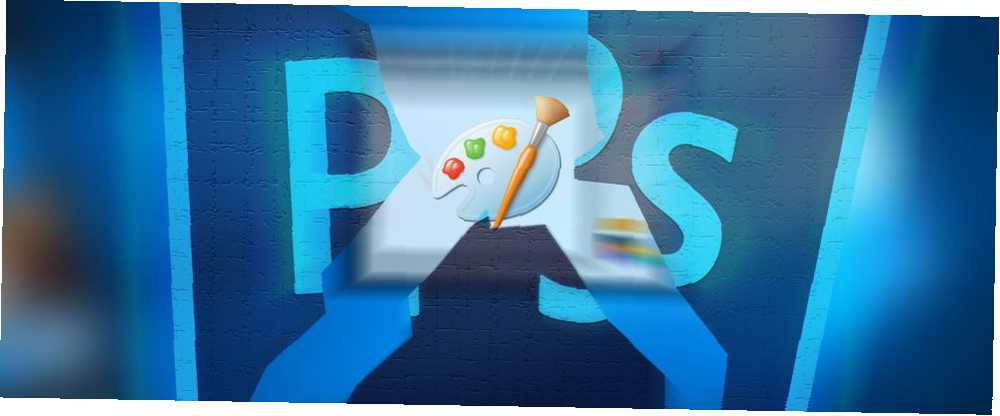
Michael Fisher
0
3103
797
Pored Googlea, Facebooka i Xeroxa, Photoshop je primjer toliko popularnog proizvoda da je njegovo ime sada glagol. Je li iznenađujuće da novopečeni ljudi dolaze u Photoshop kao jedina istinska aplikacija za manipulaciju slikama? “Ako ga svi drugi koriste, mogao bih i ja!”
No možda biste trebali preispitati i isprobati MS Paint.
Da budemo jasni, Photoshop apsolutno ima svoje mjesto u svijetu umjetnosti i fotografije. to je objektivno bolje nego MS Paint - ali to ne znači da je bolje za vas. Photoshop je često pretjeran, a iznenađujući broj ljudi zapravo bi bio sretniji s jednostavnijom aplikacijom poput MS Paint.
U ovom postu ćemo pogledati zašto je Photoshop pretjeran i zašto ćete vjerojatno biti sretniji s MS Paintom, posebno ako ste početnik.
Zašto vam ne treba Photoshop
Najčešći razlog za preskakanje Photoshopa je njegov cijena. U najmanju ruku, morat ćete se pretplatiti na 10 USD mjesečno za Photoshop CC - to je 120 USD svake godine, sve dok ga nastavite koristiti! To je strma cijena koju trebate platiti ako obrezivanje, mijenjanje veličine i prilagodba slika.
Ako bi cijena bila jedino pitanje, možete isprobati besplatnu alternativu poput GIMP GIMP vs Photoshop: Koji vam odgovara? GIMP vs Photoshop: Koji vam odgovara? Photoshop je najpopularnija aplikacija za uređivanje slika vani, a GIMP je najbolja besplatna alternativa. Koje biste trebali koristiti? , Ali cijena nije sve.
Glavni razlog zašto bi novaci trebali izbjegavati Photoshop jest taj što je to pretjerano složen. Photoshop može učiniti puno stvari, a njegovi su alati fleksibilni i prilagodljivi, što vam daje veliku snagu i kontrolu. Nažalost, to znači da se bavite s desetak izbornika, opcija, postavki, alatnih traka, ploča itd.
Photoshop vas može nadvladati. To htjeti nadvladati vas. Na primjer, pogledajte ove “uvodni” Photoshop vještine 10 Must-know uvodne Photoshop vještine za fotografe početnike 10 Must-know uvodne Photoshop vještine za fotografe početnike U ovom smo vodiču pogledali neke značajke Photoshopa u koje možete zaroniti izravno, čak i ako imate malo ili nikakvo prethodno uređivanje fotografija iskustvo. , Ako već niste koristili Photoshop, garantiram da će vam se oči prekrižiti dok prolazite kroz njih. Krivulja učenja je stvarna, čak i za najjednostavnije zadatke.
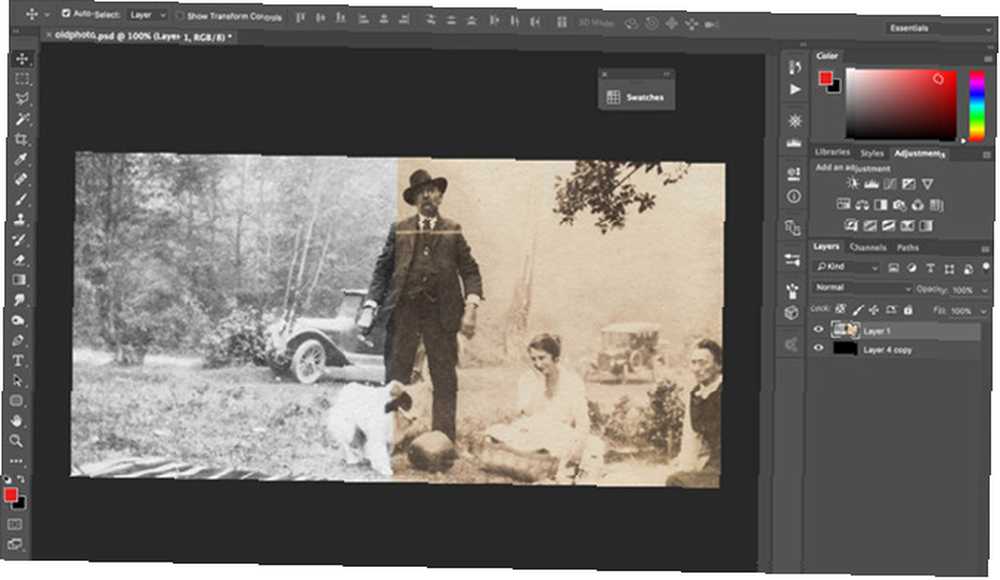
Drugim riječima, Photoshop ima previše mogućnosti, od kojih većinu nikada nećete koristiti. Ovo je industrijski softver, stvoren posebno za profesionalce poput fotografa, dizajnera i grafičara. Ako samo trebate obrezati povremene slike za ažuriranje svog bloga ili društvenih medija, Photoshop je potpuno nepotreban.
Pogledajte samo koliko resursa postoji za podučavanje Photoshopa mladima: deseci web stranica, stotine internetskih tečajeva, tisuće videozapisa na YouTubeu. Komplicirano je. Prekomjerno je.
Da ne spominjem da je Photoshop spor i natečen. Za instalaciju je potrebno nekoliko GB pogonskog prostora, a za rad je potrebna tona RAM-a (Adobe preporučuje najmanje 8 GB). Na prosječnom računalu aplikaciji može biti potrebno više od 10 sekundi - što bi moglo biti otežavanje ako ga koristite svakodnevno.
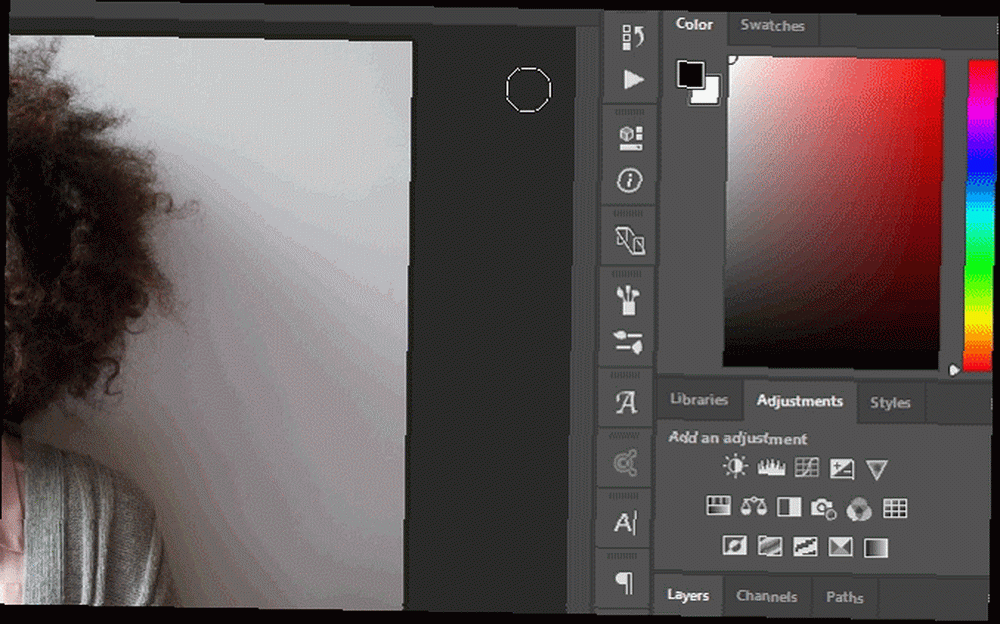
Moglo bi se tvrditi da ćete jednog dana možda biti dovoljno vješti da biste trebali Photoshop-ove napredne mogućnosti, tako da biste ga trebali naučiti iz pokretanja - ali nemojte stavljati kolica prije konja!
Mnoge novorođenče pokušale su naučiti Photoshop odmah od šišmiša samo da bi ih preplavile i odustale prije osvajanja krivulje učenja. Da su započeli s nečim lakšim, možda bi imali drugačiju priču.
Uvijek možete pokupiti Photoshop kasnije ako treba. Bilo bi me više zabrinuti gubitak vremena na učenje dodataka Photoshopa samo da bih shvatila da zapravo ništa od toga nikada nećete koristiti.
Što MS boja može učiniti
Opet ponavljam: MS Paint nije pojedinačni stand up za Photoshop. Ono što kažem je da bi vam MS Paint mogao biti više nego dovoljan ako Photoshop ne koristite u najvećoj mjeri.
Ne vjerujete mi? Pogledajte kreacije Patricka Hinesa (AKA CaptainRedblood), slavnog ilustratora koji “nije se mučilo da nauči Photoshop” i završili radeći isključivo u MS Paint više od jednog desetljeća. Pogledajte njegovu nevjerojatnu galeriju na DeviantArtu.
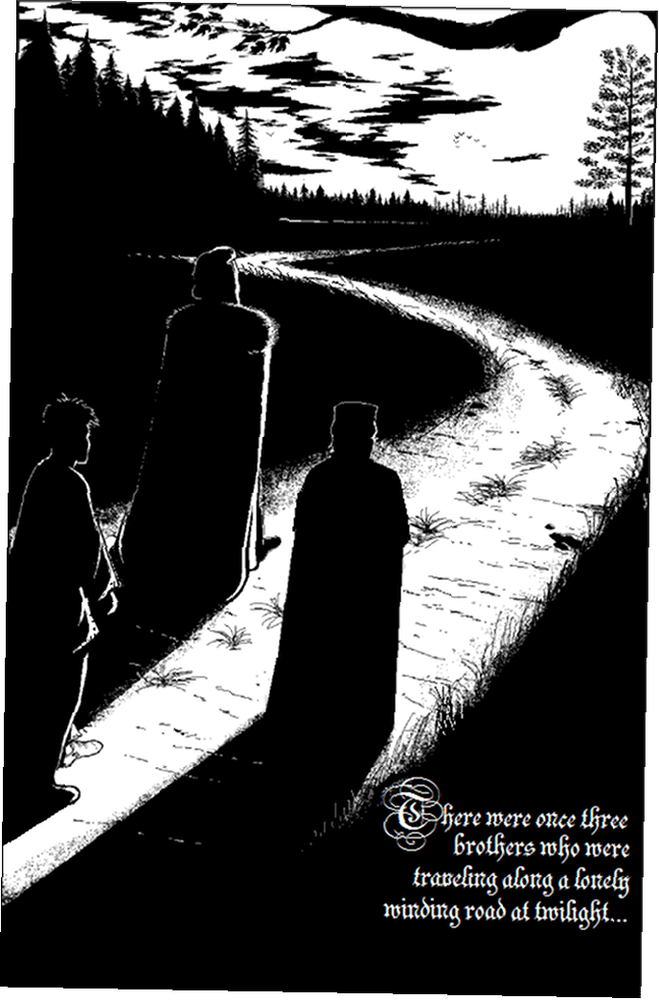 Bonus slike: Patrick Hines putem DeviantArt-a.
Bonus slike: Patrick Hines putem DeviantArt-a.
Evo nekoliko glavnih funkcija MS boje, zajedno s nekoliko savjeta i trikova koji će vam pokazati da nije tako primitivno koliko možda mislite.
Izbor
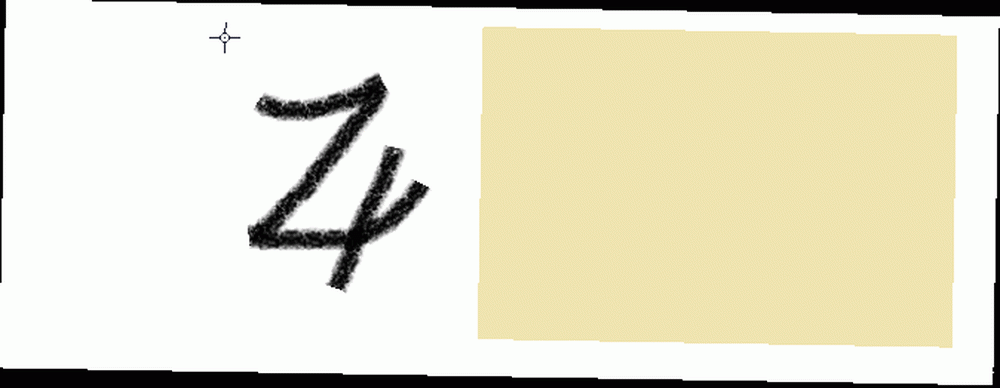
MS Paint ima dva glavna načina odabira: Pravokutnik i Slobodni oblik.
Izvrsno je što MS Paint ima: Transparentan izbor prebacite da, kada je omogućeno, zanemaruje odabir bilo kojeg piksela koji odgovara boji pozadine. Ovo je nevjerojatno koristan i sigurno bolji od Photoshopovog čarobnog štapića u nekim slučajevima.
Usjev
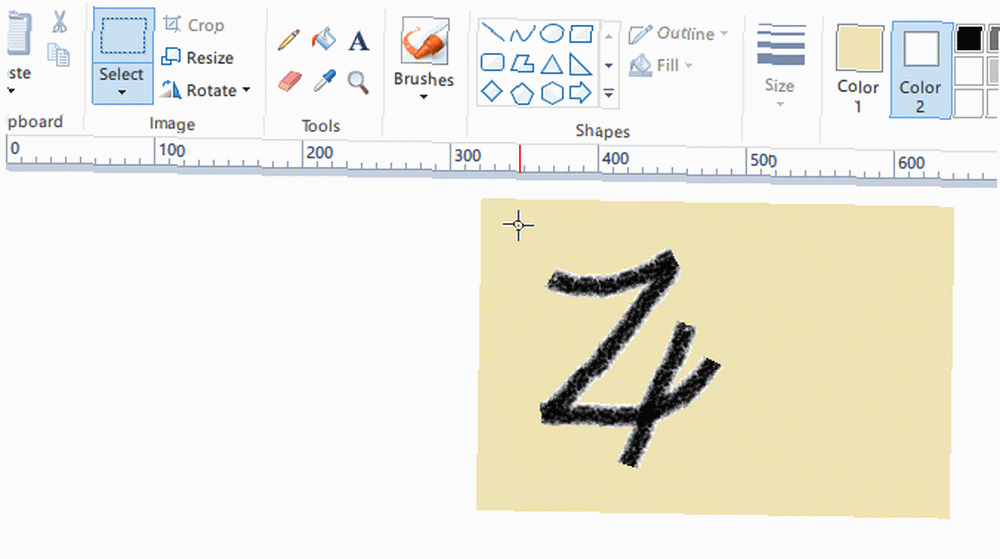
Obrezivanje se može obaviti na dva načina: izvršite odabir pravokutnika, a zatim kliknite Usjev, ili povucite resizere uz rub platna. Preporučujem uporabu metode odabira jer je svestranija. (Prilikom obrezivanja platna možete se smanjiti samo odozdo desno prema gore lijevo.)
Ako trebate obrezati na određenu veličinu, imajte na umu da se statusna traka na dnu prikazuje veličinom vašeg odabira tijekom izrade. Trebate napraviti usjev veličine 670 x 360 piksela? Izvucite odabir 670 x 360, premjestite ga na mjesto gdje želite, a zatim obrežite.
Jedina mana je da MS Paint ne podržava “omjer slike” izbor. Na primjer, ako imate sliku od 5000 x 5000 piksela i želite je obrezati na omjer slike 16: 9, prvo morate izračunati veličinu (5000 x 2812), a zatim je ručno odabrati na tu veličinu.
Promjena veličine
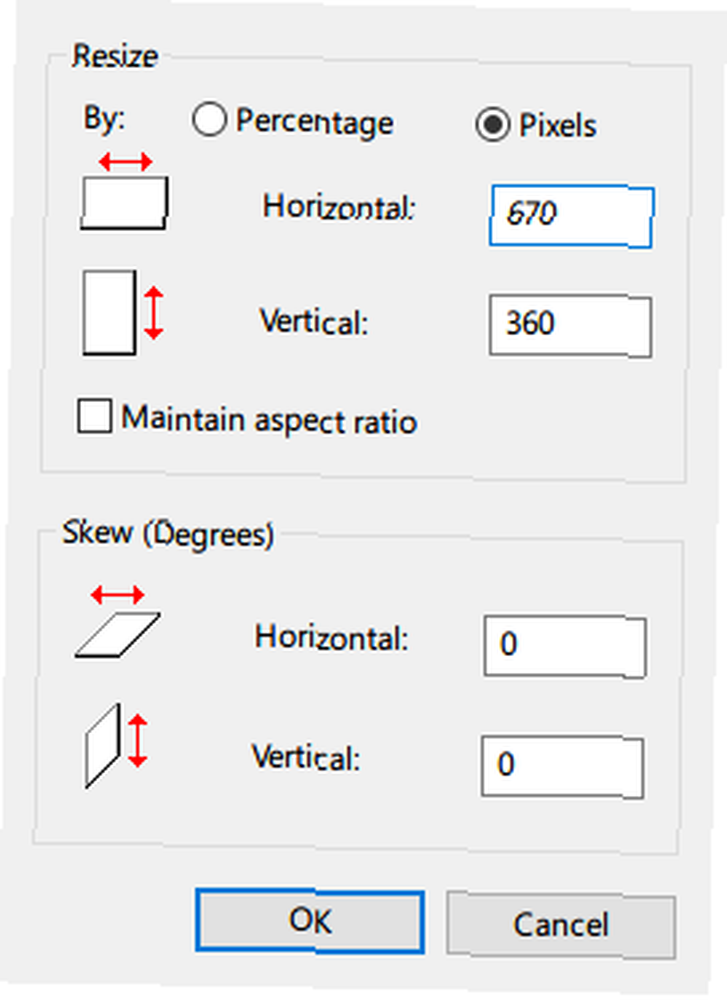
Za skaliranje platna ne koristite ručke za promjenu veličine duž vanjske strane platna. Umjesto toga, kliknite Promjena veličine. To vam omogućuje skaliranje po postotku ili točnu veličinu piksela. Treba li vam dvostruko veće? Idi sa 200 posto. Potreban vam je u širini od 670 piksela? Samo upišite broj.
Također možete kositi, vodoravno i okomito. Loša strana je da morate ručno upisati količinu nagiba, a ne postoji opcija za pregled ... tako da ćete vjerojatno morati skenirati, poništiti, skenirati, poništiti dok ne pronađete pravu vrijednost.
I veličina i skeniranje rade pravokutnim odabirom! Umjesto transformacije cijelog platna, mijenja se samo izbor. Izgubljeni dijelovi platna popunjavaju se trenutnom bojom pozadine.
Zakretanje / okretanje
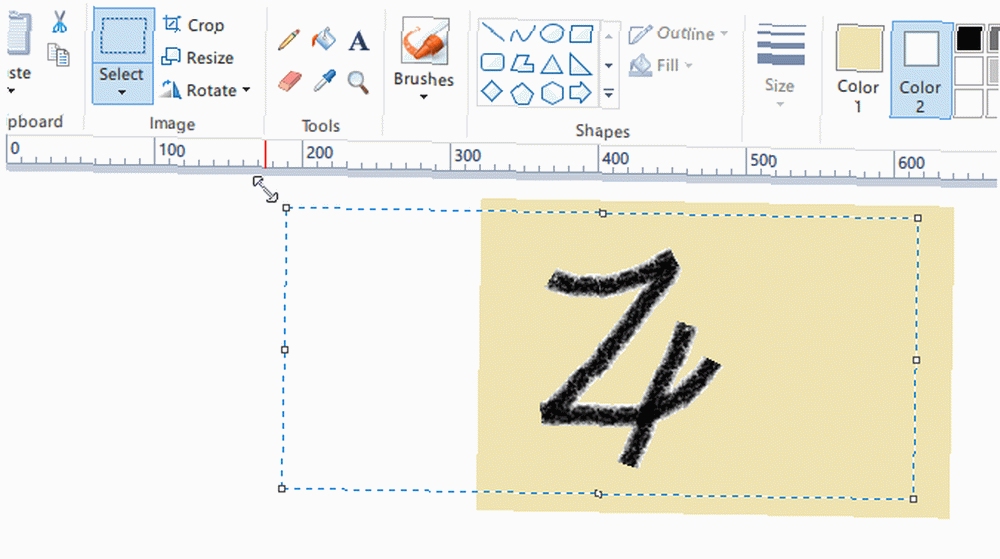
MS Paint može zakretati platno udesno, lijevo i 180 stupnjeva, onoliko puta koliko želite. Također se može okretati vodoravno i okomito.
Kao što se i očekivalo, rotacija također radi s izborom pravokutnika. Iako fliping uvijek radi dobro, rotacija na temelju odabira nije savršena: ako odaberete odabir pravokutnika i zakrenite za 90 stupnjeva, svaki dio koji završi izvan izvornog odabira će se obrezati.
Linije i oblici
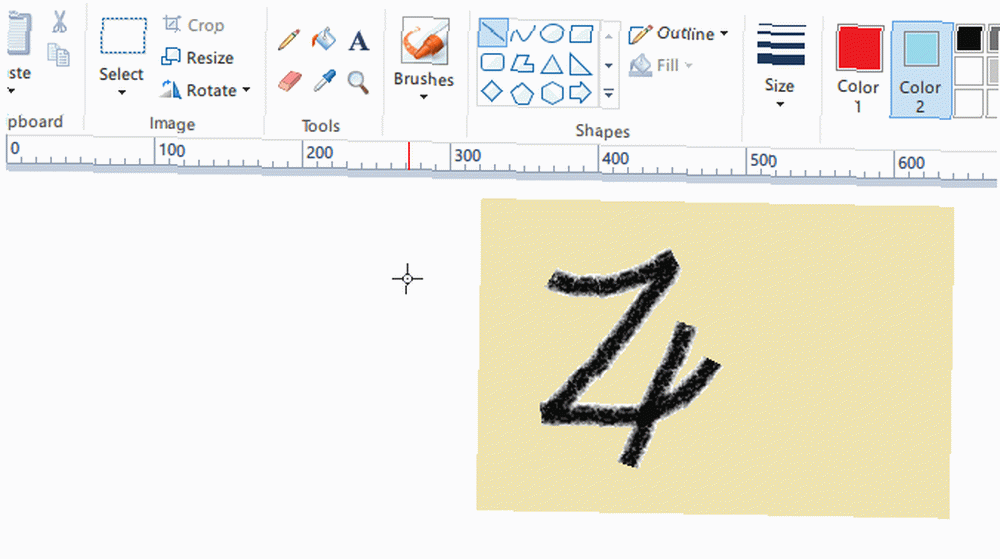
Pored alata olovka, ispuna i teksta, MS Paint može stvoriti preko 20 vrsta oblika: krugove, kutije, trokut, šesterokut, zvijezde, srca, čak i gromobrane. držati smjena dok crtate kako biste stvorili oblike jednakih širina i visina.
Oblici mogu imati obris (zasnovan na boji prednjeg plana) i ispunu (na osnovi boje pozadine) ili možete oba postaviti na nijedan. Obrisi oblika mogu imati vrstu četkice i veličinu četke.
Vrste četkica
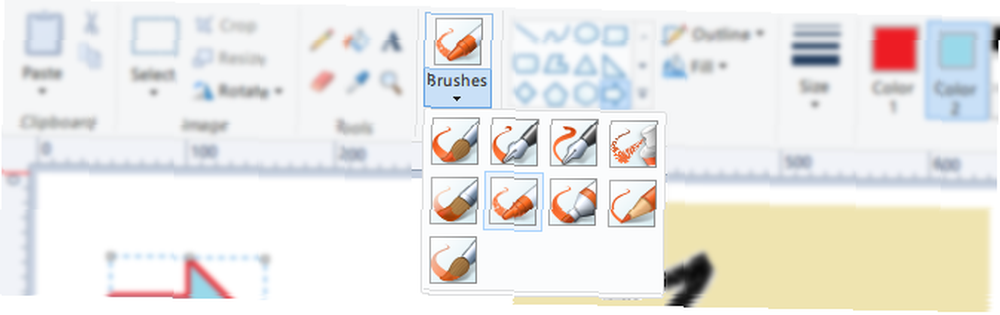
Na vrhu crtanja čvrstih linija i kontura, MS Paint dolazi s još devet vrsta četkica za teksturu:
- Četkanje
- Kaligrafska četkica 1
- Kaligrafska četkica 2
- Zračna četka
- Uljna četkica (*)
- Bojica (*)
- Marker (*)
- Prirodna olovka (*)
- Vodena četkica (*)
Četke označene s (*) su jedine koje se mogu koristiti za teksturiranje obrisa i popunjavanja pri crtanju linija i oblika.
Veličina četke (skrivena)
Kada koristite Olovku, četkicu ili oblike, MS Paint omogućava vam promjenu debljine linija sa Veličina padajući izbornik na alatnoj traci. Nažalost, dobivate samo četiri debljine, što je daleko previše ograničenje.
Jedan trik je koristiti Ctrl + Numpad Plus i Ctrl + Minus brojača tipkovni prečaci za podešavanje debljine gore ili dolje za jedan korak. To vam daje potrebnu kontrolu i slobodu koja inače nedostaje.
Klon žig (skriven)
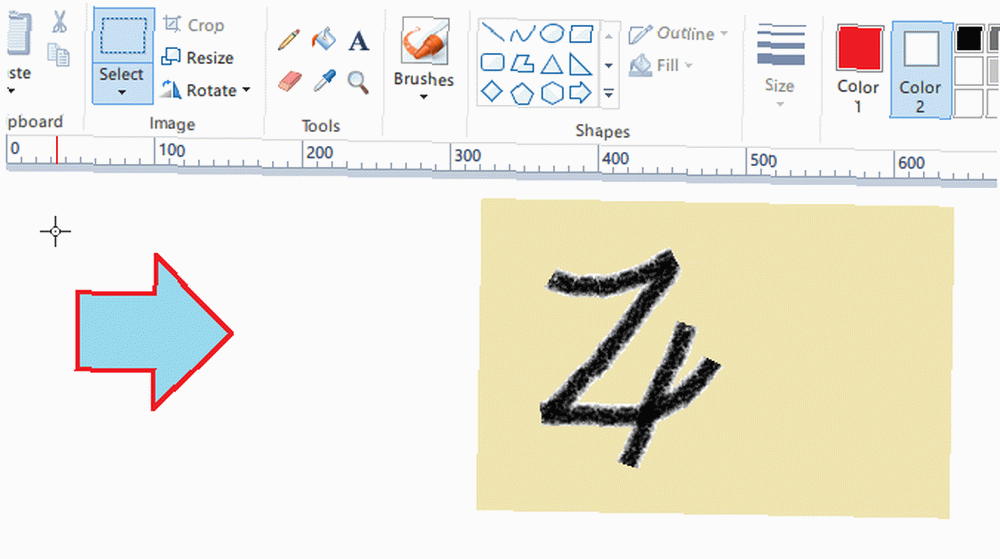
Photoshop's Clone Stamp alat, koji vam omogućuje “klon” odjeljak slike i “pečat” To je negdje drugdje. MS Paint može u velikoj mjeri učiniti istu stvar, osim što nema posvećeno “alat” tako da većina ljudi ne zna za to.
Jednostavno odaberite pravokutnik oko dijela koji želite klonirati, držite tipku Ctrl, a zatim povucite odabir kamo god želite. Za ponavljanje “žigosanje,” samo držite Ctrl i nastavite duplirati.
Način staze (skriveni)
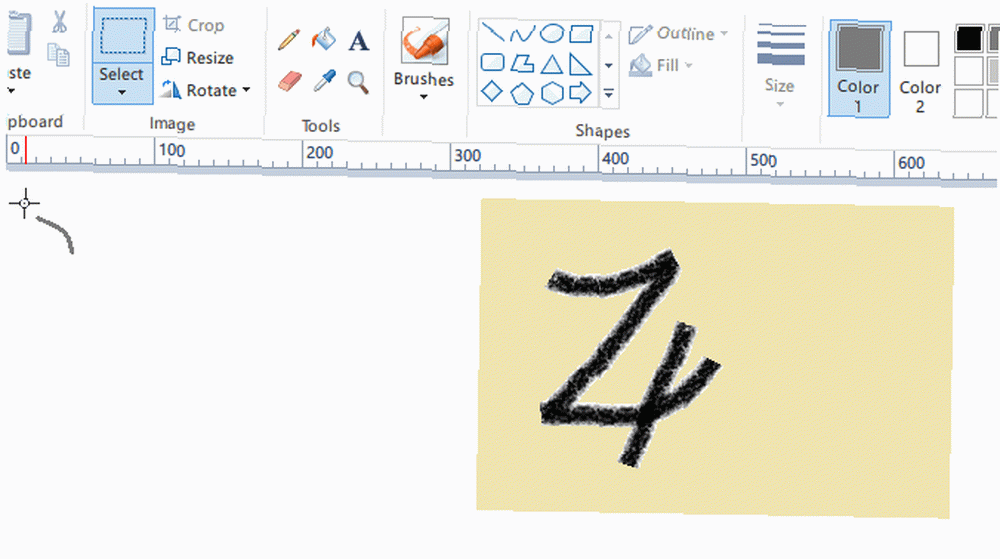
Evo alata koji nije toliko praktičan kao Klonski žig, ali o kojem vrijedi znati: napraviti bilo koji izbor, držite tipku Shift, zatim povucite izbor okolo. Ovo stvara efekt staze pomoću odabranog dijela slike. Možda ga možete koristiti kao improviziranu četku uzoraka.
Zašto ne koristite MS Paint?
Iz MS Paint nedostaje jedna značajka: slojevi. Slojevitost je nužna za složene projekte, pa je to i razlog zašto MS Paint nije toliko usvojen kao što bi trebao biti. Možda ćemo to vidjeti u budućnosti.
Ali za jednostavne jednoslojne projekte MS Paint je izvrstan. Ako MS Paint nije dovoljan, a Photoshop previše, razmislite o ovim mogućnostima:
- Paint.NET (s ovim dodacima Upotreba Paint.NET? Da li je još bolje uz ove sjajne dodatke pomoću Paint.NET-a? Da li je i s ovim sjajnim dodacima još bolje? Jeste li ikada trebali raditi računalna umjetnička djela koja uključuju više od jednostavnih usjeva i veličine? Dugo su vam jedine stvarne opcije bile Paintshop Pro i Adobe Photoshop, iako uspon GIMP-a…)
- LazPaint
- Pinta
- GIMP
- Krita
I ne zaboravite da je Microsoft uveo spin-off aplikaciju pod nazivom MS Paint 3D koji ste stigli s Ažuriranjem za Windows 10 Creators. Pogledajte naš pregled Boje 3D Isprobali smo pregled MS Paint 3D: Evo što mislimo da smo testirali MS Paint 3D pregled: Evo što mislimo da je MS Paint postojao još dugo koliko je postojao Windows. Ažuriranje Windows 10 Creators uključivat će Paint 3D i Remix 3D. Hoće li ovi besplatni alati pomoći 3D modeliranju ići u tok? da vidim što može učiniti. Još ga nemate? Nabavite ažuriranja za kreatore odmah! Kako preuzeti ažuriranje Windows 10 Creators-a sada Kako preuzeti ažuriranje Windows 10 Creators-a Ažuriranje sustava Windows 10 Creators predstavit će se u travnju. Želite li isprobati? Ili biste je radije izbjegli? Pokazat ćemo vam kako nabaviti Windows 10 1703 prema vlastitom rasporedu.
!











